2025-04-21 12:00:02
在日常办公和学习中,我们常常会遇到需要将多份扫描文件快速转换成pdf格式的情况。扫描全能王作为一款强大的扫描工具,提供了便捷的批量转换功能,帮助我们高效处理文档。下面就来详细介绍一下如何使用扫描全能王批量转成pdf。
准备工作
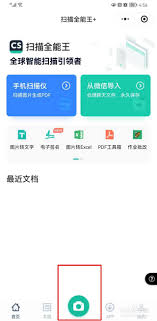
首先,确保你已经在手机或电脑上安装了扫描全能王应用程序。如果还没有安装,可以从官方应用商店下载并安装。安装完成后,打开扫描全能王应用。
扫描文件
1. 手机端:
- 打开扫描全能王应用,点击界面下方的“相机”图标。
- 将手机摄像头对准需要扫描的文件,调整好角度和光线,确保文件内容清晰可见。
- 按下快门按钮,扫描文件。扫描完成后,可以对扫描结果进行裁剪、调整亮度等编辑操作,以提高扫描质量。
- 重复上述步骤,扫描完所有需要转换的文件。
2. 电脑端:
- 打开扫描全能王电脑客户端,登录账号。
- 点击“扫描”按钮,选择合适的扫描设备,如打印机扫描或摄像头扫描。
- 按照提示进行文件扫描,扫描完成后同样可以进行编辑优化。
批量转换
1. 手机端:
- 扫描完所有文件后,点击界面下方的“文档”选项卡,进入文档列表页面。
- 长按需要转换的文件,勾选多个文件(支持批量勾选)。
- 勾选完成后,点击界面右上角的“更多”按钮,在弹出的菜单中选择“导出pdf”。
- 选择导出的存储位置,设置文件名等参数,然后点击“确定”即可开始批量转换。
2. 电脑端:
- 在电脑客户端的文档列表中,选中要转换的多个文件。
- 点击“导出”按钮,选择“导出为pdf”。
- 选择导出路径,点击“开始导出”,扫描全能王就会将选中的文件批量转换成pdf格式。
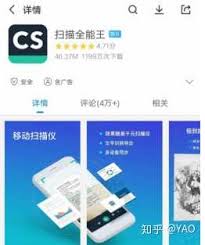
通过以上简单的步骤,利用扫描全能王就能轻松实现批量文件转成pdf。无论是处理办公文档、学习资料还是其他各类扫描文件,这一功能都能大大节省我们的时间和精力,提高工作和学习效率。让我们更加便捷地管理和使用扫描文件,开启高效办公学习新体验。